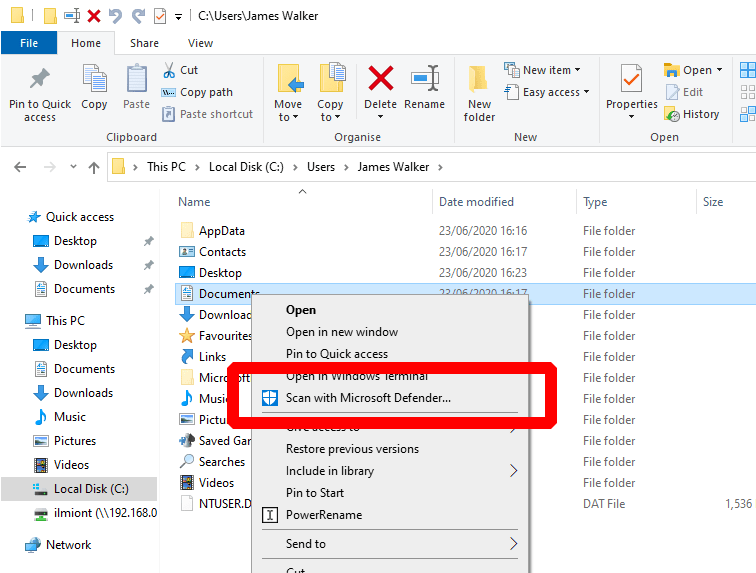Windows Security giver indbygget sikkerhedsbeskyttelse i Windows 10. Selvom det normalt er bedst at overlade det til sine egne enheder i baggrunden, vil du måske manuelt påkalde Securitys scanning fra tid til anden.
Den hurtigste måde at scanne indholdet af en bestemt mappe på er at finde mappen i File Explorer. Du skal blot højreklikke og vælge “Scan med Microsoft Defender…” fra kontekstmenuen. Forskellige versioner af Windows 10 kan vise lidt anderledes terminologi, såsom Windows Defender eller Windows Security i stedet for Microsoft Defender.
Windows Security-appen åbnes og viser status for scanningen. Dette bør kun tage et par sekunder, men kan vare meget længere, når du scanner en stor mappe. Scanningsresultaterne vil blive vist i vinduet Sikkerhed og som en meddelelse på dit skrivebord, så du kan fortsætte med at arbejde under scanningen.
Denne højreklik-og-scan er ideel, når du downloader filer fra internettet eller får adgang til ressourcer på en netværksshare. Du kan også scanne en individuel fil på samme måde ved at højreklikke på den i Stifinder og vælge genvejsmenuen “Scan med Microsoft Defender”.
FAQ
Hvordan scanner man en mappe eller fil med Windows Defender?
Metode 1. Sådan scanner du en bestemt mappe eller fil ved at bruge højrekliksmenuen. Den nemmeste måde at scanne et bestemt element (fil, mappe, drev) med Windows Defender er ved at bruge højreklikmenuen: 1. Højreklik på det element, du vil scanne for trusler.
Hvordan laver man en målrettet scanning på en fil eller mappe?
Men tilpassede scanninger er perfekte, hvis du vil lave en målrettet scanning på en fil eller mappe. Sådan gør du: Åbn menuen Start, og klik på tandhjulsikonet for at åbne Indstillinger. Klik på Update & Security, derefter Windows Security til venstre. Klik på Virus & Threat Protection, som åbner et nyt vindue. Klik på Scanningsindstillinger i dette vindue.
Hvordan scanner jeg en mappe eller fil for malware?
Højreklik på det element, du vil scanne for trusler. 2. Vælg Scan med Microsoft Defender fra genvejsmenuen. 3. Du vil se vinduet Windows Security åbent, og den valgte mappe eller fil vil blive scannet for malware. 4. Når scanningen er fuldført:
Hvordan scanner jeg en mappe eller et drev?
Et Explorer-vindue åbnes, så du kan navigere til den mappe, du vil tjekke. Du vil ikke se individuelle filer opført i vinduet, men så længe du ved, hvor din fil er placeret, kan du bare vælge den mappe eller drevplacering. Når du klikker på knappen Vælg mappe, begynder scanningen automatisk.
Hvordan scanner jeg et drev i Windows 10?
Windows 10 siger muligvis, at du ikke behøver at scanne. Hvis du alligevel vil scanne, skal du klikke på indstillingen Scan drev. 1. Skriv CMD i Cortanas søgefelt på proceslinjen. 2. Højreklik på kommandoprompt-skrivebordsappen i resultaterne.
Hvordan kører jeg en fuld scanning på min computer?
Åbn menuen Start, og klik på tandhjulsikonet for at åbne Indstillinger. Klik på Update & Security, derefter Windows Security til venstre. Klik på Virus & Threat Protection, som åbner et nyt vindue. Klik på Scanningsindstillinger i dette vindue.
Hvordan vælger jeg en mappe, der skal scannes?
Du vil ikke se individuelle filer opført i vinduet, men så længe du ved, hvor din fil er placeret, kan du bare vælge den mappe eller drevplacering. Når du klikker på knappen Vælg mappe, begynder scanningen automatisk. Alt i mappen vil blive scannet, inklusive eventuelle undermapper.
Hvordan scanner jeg filer og mapper med Malwarebytes?
Højreklik på den ønskede fil, mappe eller drev for at scanne. Fra kontekstmenuen skal du vælge Scan med Malwarebytes. Hvis du er på Windows 11, skal du vælge Vis flere muligheder > Scan med Malwarebytes.
Hvordan scanner man filer eller mapper for virus med Windows 10 antivirus?
Sådan scanner du filer eller mapper for virus med Windows 10 Antivirus. Metode 1. Kør Microsoft Defender Scan fra højrekliksmenuen. Metode 2. Udfør en brugerdefineret eller en komplet virusscanning med Defender. Metode 3.Scan for vira fra kommandolinjen. Metode 3. Scan for vira fra PowerShell. Metode 1.
Kan Windows Defender scanne en fil/mappe for malware?
Hvis du vil lære, hvordan du bruger Windows Defender til at scanne en specifik fil/mappe, eller hele dit system for malware, skal du fortsætte med at læse nedenfor. Windows Defender (eller “Windows Security”), er et indbygget sikkerhedsprogram i Windows 10, der tilbyder realtidsbeskyttelse mod virus, malware og netværksangreb.
Hvordan scanner jeg en mappe og dens undermapper?
Hvis du ønsker at scanne en enkelt mappe og dens undermapper, er den nemmeste metode blot at højreklikke på mappen og vælge “Scan med Windows Defender” som vist nedenfor. Når du har valgt Scan med Windows Defender…, starter Windows Defender og scanner alle filerne i mappen og dens solmapper.